こんにちは、姫優です。
この記事では、Razer seiren Xを購入したので、その感想をまとめていきます!
まず結論から言うと、、、、、、 最高です!
ノイズが少なく、何より外観が「かっこいい」
この記事で、少し詳しく解説していこうと思います!
Razer製品について
まずはRazerについて軽くおさらいしていきましょう(不要な方は飛ばして大丈夫です)

このロゴを見たことある人が大勢いらっしゃると思います。
Razerは、シンガポール、クイーンズタウン本拠を構えるゲーミングデバイスメーカー。
「Razer信者」と言う言葉もあるぐらいに、ゲーマーから人気のブランドであり、マウスやキーボード、最近ではPCやゲーミングスマホも販売しています。
主に有名なデバイスとしては、Death Adder(マウス)やBlack widow(キーボード)など、ゲーマーではない方も使っているほど認知されています。
プロゲーマーのスポンサーとしても名前を聞くメーカーで、個人的にはゲーミングデバイスは「Logicool」と「Razer」の2強だと思っています←
自分の今までのRazer経歴
さて、今回はRazer seiren Xを購入したわけですが、
個人的にRazerはすごく好きなブランドですし、WindowsPCの周辺機器はRazerで固めていきたいと思ってます。
ですが、今回購入したRazer seiren X以外で使用しているRazer製品は、マウスのMANBA TEのみでした^^;
(ここまで信者ぶっといてマウスだけかい!)
言い訳させてもらうと、自分のメインPCはMacなのでRazer製品を購入することは優先順位をつけると低くなってしまうのです←
一時期は、キーボードのBlackwidowを検討したこともありましたが、迷った挙句AirPods Proを購入したこともありました←←←
他にも、ゲーミングヘッドセットのKraken(クラーケン)も検討しましたが、よく考えるとヘッドセットが必要な環境でもなく、ぶっちゃけイヤホン派だったので買ってないんですよね。。。。
もしWindowsをメインにする時が来たらRazer製品で自分に合うものを揃えていきますが、多分ずっとメインマシンはMacなんですよね←
一丁前にWindowsのデスクトップ画面はRazerの壁紙。。。。
にわか臭すごいけど、、、、
一応情報は随一チェックしてるのでお許しを。。。。。
今回、Razer seiren Xを購入した理由
まず、今回Razer seiren Xを購入した理由としては、YouTube動画を収録する際のマイクをグレードアップさせようと判断したからです!
以前使っていたマイクはYouTube始めたての頃に購入した「SONY ECM-PCV80U」というマイクを使用してました。
Amazonなどで3000円ほどで購入できるマイクで、5、6年前ぐらいにコスパなどを理由に絶賛お勧めされていたマイクなんですが。。。。

時代は変わってるんですよね‼︎
正直、これから動画配信や歌ってみたなどを始めるとしてマイクを選ぶなら「SONY ECM-PCV80U」はオススメしません。
今の時代だと、コスパを重視したマイクでも音質がいいマイクは数多くあります。(種類は後述します)
動画配信などでスタートダッシュを切りたいのなら、マイクは1万円前後は計算する方がいいかもしれません。(最終的には己の面白さですが)
要するに、今まで使ってきた「SONY ECM-PCV80U」に感じた不満が大きくなり「Razer seiren X」を購入したわけですが、、、、、何が不満だったのか。
それは、ホワイトノイズです。
静かにしてると「サー」とノイズが入る現象のことですね。
これがまぁ、耐えれなくなり、1万円前後のマイクを試したくもなり購入しました←
比較して迷ったマイクについて
と言ってもRazer seiren Xを即決で購入したわけではありません。
一応、いくつかの商品をリストアップして比較して決断しました。
リストアップされた商品を解説しながら紹介していきます。
まずHyperX SoloCastについて

価格はAmazonで8000円。
コスパも良くコンパクトなサイズなのでデスクの場所も取らず、音質も良く評価が高いマイクです。
次にHyperX QuadCast

Amazonで約15000円で販売されています。
先程のHyperX SoloCastの上位互換モデルで、今一番人気があるゲーミングマイク(?)ですね。
自分が製品を見に行ったヨドバシ梅田でも「売上No. 1マイク!」と推されていた商品になります。
価格は約15000円といいお値段ですが、音質もよくマイクの購入を検討されている方で予算がある方は、これを選べば間違いないでしょう。
余談ですが、ヨドバシで実機を見たときに、一緒に行った方が「学校に置いてあるストーブやん笑」と言い放った瞬間からストーブにしか見えなくなりました←

確かに似てる。。。。。。
次にマランツプロMPM2000U

Amazonで約10000円で販売されている商品います。
YouTubeでもコスパがいいと評判が良く、ゲーミングという感じではなく、元々は楽器などを録音するマイクなんだそうで、音質もかなりいいです。
付属品も充実していて、後から色々買い足さなくていいのもポイント高いですね。
以上の3つは評判も良い商品ですし、比較的コスパも良いです。
マイクは追求していくと数十万円するものもあるので、マジで沼です←
最終的に「Razer seiren X」を選んだ決め手としては、マイク本体にイヤホン端子がついてる点。(後で画像貼ります)
何気にこれは便利なんですよね。。。。
そしてRazer製品ってことですね←
Razer seiren Xを開封していく
まず購入した最初に思ったのは
「箱かっこええ…‼︎(小並感)」

新しいものを買ってワクワクするのは結構あるんですが、Apple製品とRazer製品は別格です…‼︎
開けるとこんな感じ

高級感ありますね…
本体と取れば、説明書などが入っており、
USBケーブルや台座などが付属されています。
素晴らしい‼︎
とてもシンプル!
黒と緑が基調の高級感のある箱‼︎
Razer製品とApple製品を開封する時が「開封する瞬間」の中でトップクラスの高揚感です‼︎
Razer seiren Xを設置してみる
開封したので、Razer seiren Xを設置していきましょう!
自分の環境では、マイクアームを使っているので
以前の「SONY ECM-PCV80U」を取り外して使っていこうと思います!
埃で固まった金属部分を外し、、、、、

取れた。。。。。。。
多分マイクアームからマイクを外すのは4年ぶりぐらいです←
では、Razer seiren Xを取り付けていきましょう‼︎
さっきと全く同じ工程を逆順にするだけで、、、、

デデドン‼︎‼︎
かっこええ‼︎(語彙力)
もうフォルムが完璧じゃないですか??????
正面には音量調節ダイヤルとミュートボタン(緑で光ってるところ)
本体の底面にPCと接続するためのUSB端子があり、何気に便利なイヤホン端子までついてます!
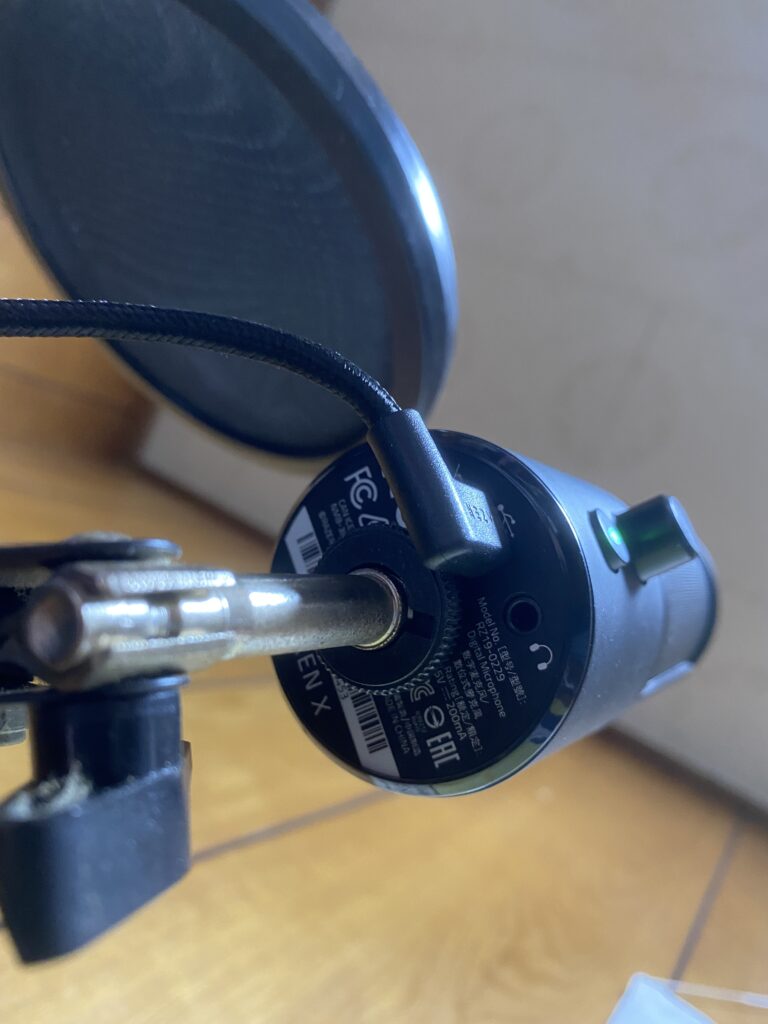
USBケーブルが横挿しって所も最高です。。。。
ちなみに、USBマイクなのでオーディオインターフェイスなどを用意する必要もありません。
PCに直接USBで接続するだけで使用できます!
便利すぎる。。。
Razer seiren Xの使用感レビュー(メリット)
ってな感じで、Razer seiren Xを開封・設置し終えて、約2週間使用したんですが、間違いなく録音環境がグレードアップしてます‼︎
まず、長年悩まされてきたホワイトノイズがほぼ無い!
自分の録音環境は、壁が木造って事もあり環境音が入りやすいので、それなりにノイズが入るんですが、ホワイトノイズがないだけでクリアに録音できています!
ノイズが圧倒的に少なく、声もクリアに録音できる。これが1万5000円はコスパ高いと思います!
そして、ミュートボタンが何気に便利!

この緑に光っている所がミュートボタンです。
これを押すと、、、、、

赤く光ります。
この赤く光っている状態が「ミュート状態」です。音が入らない状態ですね。
配信を中断するときや、録音して編集する際にカットする箇所など、わざわざマイクを止めなくてもミュートすればいいだけ!便利!
Razer seiren Xの使用感レビュー(デメリット)
では、次にRazer seiren Xを使用して感じたデメリットをまとめていこうと思いますが、
あんまり見当たらないんですよね。。。。
強いて言うなら、ゲーミング製品などの「光るのが嫌い」って方には不向きかと思います。
この緑色の光が、小さいんですけど目立つんですよね。。。。

たまに目障りになる事もあります笑
あとは、音量調節が少し難しい点ですね。
Razer seiren Xは元々の音量が大きいのか、キャッチする音の範囲が広いのか、録音した音が「音割れ」していることがあります。
これは注意してほしいですね。
だからマイク本体に音量ダイヤルが付いているんだと思います。
でもあまり大きな声や音を出せない環境の方やマイクから距離をとって録音したい方には、使いやすいんじゃ無いでしょうか
Razerでの類似製品
今回紹介したRazer seiren Xですが、同じRazer製品として似ているマイクをまとめてみます
・Razer seiren mini

これはRazer seiren Xのコンパクトサイズ版と思ってくだされば大丈夫です。
お値段も約6000円とコスパ重視した製品になってて
尚且つ、デスクの幅を取らないコンパクト設計なので「机が広くない」という方にもオススメできるマイクです。
・Razer seiren elite

こちらは、今回紹介しているRazer seiren Xよりも高性能なハイエンドモデルですね。
お値段もAmazonで約25000円とRazer seiren Xより1万円ほど高い価格になってます。
もちろんハイエンドモデルで、価格も高ければ性能も高い←
本格的に、且つ長期的に動画配信やゲーム実況をするなら、「Razer seiren elite」を購入してもいいかもしれません。
・Razer seiren Emote

見るからにゲーミングって感じのデザインですが、真ん中にあるニコニコマークは、他のイラストにも変更できます。
性能は「Razer seiren elite」に似た感じで、ハイエンドクラス。
価格は、Amazonで約20000円と「Razer seiren elite」よりは、少し安いくらいですかね。
ゲーム画面だけじゃなく、自分自身もカメラに映る方はマイクが見えた場合に「映える」のでオススメですね。
最後に:「沼」には気をつけよう
今回は、Razer seiren Xを開封して、軽く使用感レビューをまとめましたが、このマイクはどちらかというと初心者〜中級者向けなのかなと個人的には思いました。
前述しましたが、やっぱりマイクって「沼」なんですよね。
音に対して追求し続ければ大金が飛んでいくほどです笑(冗談では無いんだよなぁ)
でも、だからこそコスパを考えたり、自分の財力の中で製品を選んで、自分なりに環境を整えていくのが、ガジェットの醍醐味の一つでもあると感じます。
最後に、このRazer seiren X。
控えめに言って「最高でした」
オススメするべき層はやはり「学生」だったり、「ゲーマー」だったり「ゲーム配信してみたい方」ですね。
ゲーム環境にマッチしそうですし、比較的コスパ良しなので、購入のご検討なされてみては!
このサイトでは、他にも「アニメ・ゲーム・ガジェット」などについて発信しているブログサイトになります。
YouTubeチャンネルもあるので、もしよければご視聴ください!
他の記事もチェックしてみて下さい!


-120x68.png)

コメント